הגדרת הגדרות שפה ב-Windows 8
עם Windows 8, מיקרוסופט "דמיינה מחדש" את לוח הבקרה של הגדרות השפה. השינויים הבולטים ביותר נעשו באופן שבו משתמשים מחליפים שפות קלט ובסרגל השפה. אפילו חלק מהמשתמשים המתקדמים נתקלו בבעיות בהגדרת הגדרות השפה וביקשו ממני עזרה כשהם עברו ל-Windows 8. לכן, היום אחלוק מספר טיפים שיהפכו את החיים שלכם לקלים יותר עם הגדרת שפות ב-Windows 8.

פרסומת
כפי שניתן לראות בצילום המסך שלמעלה, כל הגדרות השפה ב-Windows 8 נגישות דרך יישומון "שפה" ייעודי. ב-Windows 7, זה נקרא בעבר "אזור ושפה". אתה יכול לגשת ליישומון לוח הבקרה של השפה משתי תצוגת הקטגוריות דרך לוח הבקרה\שעון, שפה ואזור או באמצעות תצוגת סמלים גדולים/קטנים.
השינוי הגדול הוא שכעת ישנה רשימת שפות גלובלית המציגה את כל השפות המותקנות, ומאפשרת להגדיר את שפת ברירת המחדל של המערכת ואת שפת התצוגה. העבר את השפה המועדפת עליך לראש הרשימה כדי להפוך אותה לשפת התצוגה והקלט המוגדרת כברירת מחדל.
כיצד לשנות מקשי קיצור עבור שפות קלט
כברירת מחדל, Windows 8 מגיע עם שני קיצורי מקשים מוגדרים מראש למעבר בין פריסות: אחד מהם הוא הישן והמוכר Alt+Shift שילוב המקשים והשני הוא השילוב החדש שהוצג, Win+Space שילוב מקשים. עם זאת, חלק מהמשתמשים השתמשו גם ב- Ctrl+Shift שילוב מקשים לפני Windows 8. בגלל הגדרות שעוצבו מחדש, ייתכן שלא כל כך ברור כיצד לשנות מקש קיצור זה.
כדי להגדיר Ctrl+Shift כמקש הקיצור המוגדר כברירת מחדל, עליך ללחוץ על הגדרות מתקדמות בצד שמאל, ולאחר מכן ללחוץ על הקישור "שנה מקשי קיצור של סרגל השפה".


החלון "שירותי טקסט ושפות קלט" מופיע על המסך. כאן תוכל לשנות את מקש הקיצור כפי שהיית עושה בגירסאות קודמות של Windows:
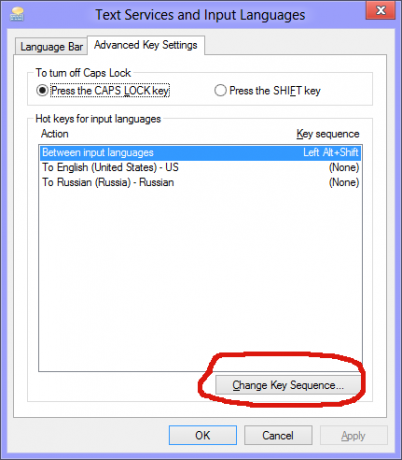
כיצד להפעיל את סרגל השפה הקלאסי במקום מחוון פריסת המקלדת המודרנית
מחוון השפה החדש ב-Windows 8 רחב יותר מסרגל השפה הקלאסי. החדש תופס יותר מקום בשורת המשימות מכיוון שיש לו שלוש אותיות לקוד השפה והוא מיועד למסכי מגע כך שתוכלו להקיש עליו עם האצבע.
אם אתה מעדיף את סרגל השפה הקומפקטי והישן יותר, יש דרך להפעיל אותו מחדש.
לִפְתוֹחַ לוח הבקרה\שעון, שפה ואזור\שפה\הגדרות מתקדמות שוב וסמן את האפשרות "השתמש בסרגל שפת שולחן העבודה כאשר הוא זמין:

עם זאת, זה לא מספיק כדי לאפשר את זה. סרגל השפה של שולחן העבודה מוסתר ב-Windows 8 כברירת מחדל, כך שעליך ללחוץ שוב על הקישור "שנה מקשי קיצור של סרגל השפה". פתח את הכרטיסייה "שורת שפה" והפעל את האפשרות "מעוגן בשורת המשימות".
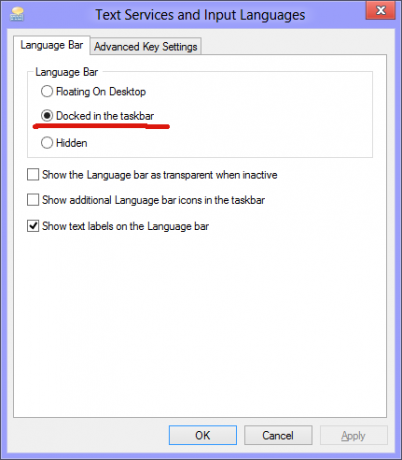
כיצד להפעיל מחדש פריסת מקלדת לפי חלון
ב-Windows 8, פריסת המקלדת נעשתה גלובלית, כלומר ברגע שאתה עובר לשפה כלשהי, היא חלה על כל החלונות. בגירסאות קודמות של Windows, פריסת המקלדת הייתה לכל חלון, כלומר, השפה התחלפה רק עבור החלון שבו התמקדת. למרבה המזל, הם שמרו על האפשרות לחזור להתנהגות הישנה.
פשוט סמן את האפשרות שנקראת "תן לי להגדיר שיטת קלט שונה עבור כל חלון אפליקציה":
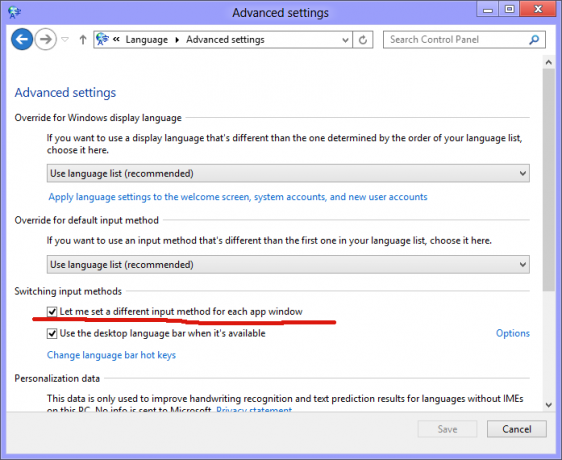
זהו זה!
טיפ בונוס
אל תשכח לבדוק ולהגדיר הגדרות מתקדמות. שם תמצא כמה אפשרויות שימושיות. לדוגמה, אם ברצונך להשתמש בפריסת מקלדת שונה מברירת המחדל עבור שפת הקלט המועדפת עליך, תוכל לציין זאת בהתאם:
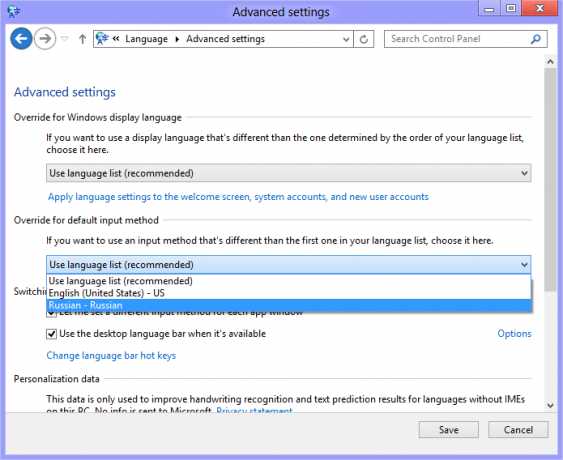
אל תהסס לספר לנו בהערות, אם אתה אוהב את השינויים שבוצעו בהגדרות השפה ב-Windows 8 או מוצאים אותם מבלבלים, ואיזה קיצור מקלדת הגדרת כדי להחליף את פריסת המקלדת.


